Hogyan használja az Xbox Game DVR-t képernyő rögzítésére Windows 10 rendszerben
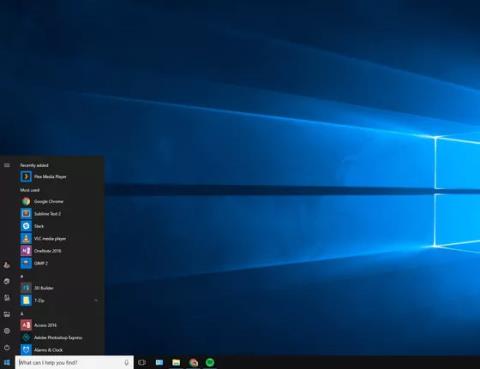
A Windows 10-be épített Xbox alkalmazás rendelkezik egy olyan eszközzel, amelyet nem hivatalosan tévéműsorok rögzítésére használnak.
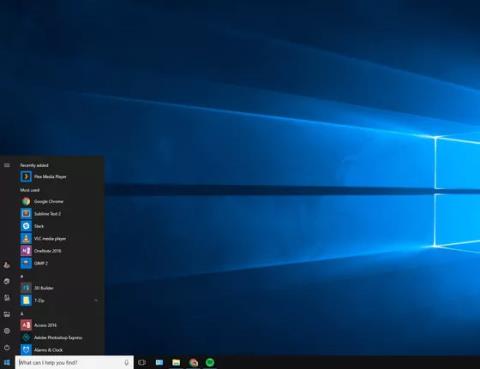
1. Amikor a szavak nem elegendőek a gondolat teljes kifejezéséhez
Néha az egyetlen módja annak, hogy valamit elmagyarázzunk, ha megmutatjuk, hogyan történik, különösen, ha számítógépekről vagy bármi más műszakiról van szó. Ilyen esetekben nagyon hasznos lehet egy screencast rögzítése. A Windows 10-be épített Xbox alkalmazás rendelkezik egy olyan eszközzel, amelyet nem hivatalosan tévéműsorok rögzítésére használnak. Nem hivatalos, mert technikailag játékok rögzítésére szolgál, de nem ez az egyetlen funkciója ennek az alkalmazásnak.
2. Mi az a Screencast?
A Screencast egy Windows számítógép képernyőjének videofelvétele. Egy programon belüli művelet vagy műveletsor illusztrálására, vagy csak képek közvetítésére szolgál beszélgetés közben. Például, ha meg akar tanítani valakit, hogyan alakítson át egy dokumentumot a Microsoft Word programban DOCX-ből DOC-ba , akkor ezt képernyőn rögzítheti.
A Screencast azonban több, mint egy útmutató. Ha problémái vannak a számítógépén lévő programmal, a képernyőfelvétel rögzítése (ha lehetséges) segíthet másoknak megtalálni a probléma megoldásának módját.
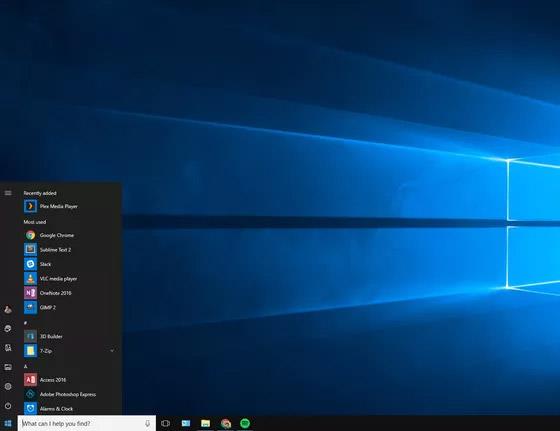
A Windows 10 előtt nem volt könnyű képernyőközvetítést készíteni. Sok pénzt kell fizetnie az alkalmazás megvásárlásához vagy egy tisztességes ingyenes megoldás használatához.
Minden megváltozott a Windows 10- ben . A Microsoft Game DVR funkciója az Xbox alkalmazásban lehetővé teszi a képernyő rögzítését. Ahogy fentebb említettük, a Game DVR-t hivatalosan úgy tervezték, hogy megörökítse a játékon belüli pillanatokat a hardcore PC-játékosok számára. Ezután megoszthatják legjobb pillanataikat a Twitchen, a YouTube-on, a PlaysTV-n és az Xbox Live-on. A Game DVR funkció azonban más tevékenységeket is rögzíthet, nem csak játékokat.
Ez a megoldás jelenleg nem teljes. Például vannak olyan programok, ahol a Game DVR nem működik. A játék DVR sem tudja rögzíteni a teljes képernyőt, például a tálcát, a Start gombot stb. Csak egyetlen programban fog működni, mert játéktevékenység rögzítésére tervezték.
3. Kezdje el
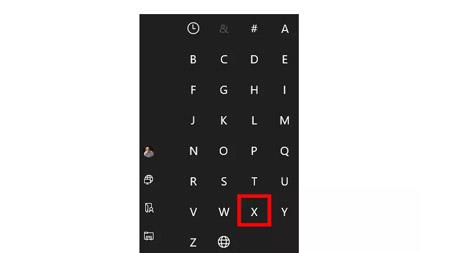
Nyissa meg az Xbox alkalmazást a Windows 10 rendszerben a Start gombra kattintva. Ezután görgessen lefelé a menüben, amíg el nem éri az X részt , és válassza az Xbox lehetőséget .
Ha nem akarja a teljes menüt lejjebb görgetni, kattintson az elsőként megjelenő betűfejlécre is, ami a # vagy az A jel, A Start menüben a teljes ábécé látható. Válassza az X lehetőséget, és közvetlenül az alkalmazások ábécé sorrendben rendezett listájának ebbe a részébe jut.
4. Ellenőrizze az Xbox Game DVR beállításait
Az Xbox Windows alkalmazás megnyitása után válassza a Beállítások fogaskerék lehetőséget a bal margó alján. Ezután a Beállítások képernyőn válassza ki a Game DVR lapot a képernyő tetején, és a Game DVR rész tetején kapcsolja be a Játékklipek és képernyőképek rögzítése Game DVR segítségével feliratú csúszkát . Ha már engedélyezve van, akkor ezt a lépést nem kell elvégeznie.
5. Nyissa meg a Játéksávot
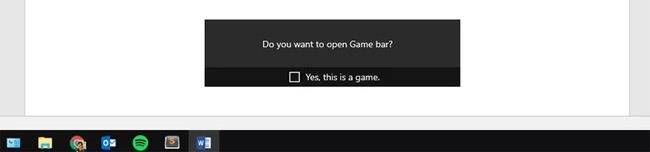
Ebben a példában elkészítjük a fent említett oktatóvideót arról, hogyan lehet egy DOCX Word dokumentumot normál DOC-fájllá alakítani. Ehhez megnyitjuk a Microsoft Word-et és a konvertálni kívánt DOCX fájlt.
Ezután nyomja meg a Win+G billentyűkombinációt a billentyűzeten a Game Bar megkereséséhez. Ez csak a Game DVR felület, amely rögzíti a képernyőn megjelenő tartalmat. A Game Bar első látogatása eltarthat egy ideig.
Amikor megjelenik a Game Bar, megkérdezi, hogy "Meg akarod nyitni a Game Bart? " Ez alatt egy jelölőnégyzet található, amely megerősíti, hogy a használt program valójában egy játék. Nyilván nem, de a Windows ezt nem tudja. Csak jelölje be a jelölőnégyzetet, hogy megerősítse a játékot, és folytassa.
6. Windows képernyő rögzítése

Most tudattuk a Windows-szal, hogy játékot keres, és ingyenesen elkezdhetjük a felvételt. Amint ebben a példában is látható, a játéksáv nagyon hasonlít egy videomagnó vagy DVD-lejátszó vezérlőpultjához.
Nyomja meg a nagy piros gombot, és a Játéksáv elkezdi rögzíteni a Word minden műveletét. A játéksávban van egy jelölőnégyzet, amely lehetővé teszi, hogy rögzítse a számítógép mikrofonját, ha el szeretné mesélni a műveleteit. A tesztek során, ha a felvétel közben zene szólt, a Game DVR átveszi ezt a hangot, és teljesen figyelmen kívül hagyja a felhasználó mikrofonon keresztüli beszédét.
7. Folytassa a rögzítést
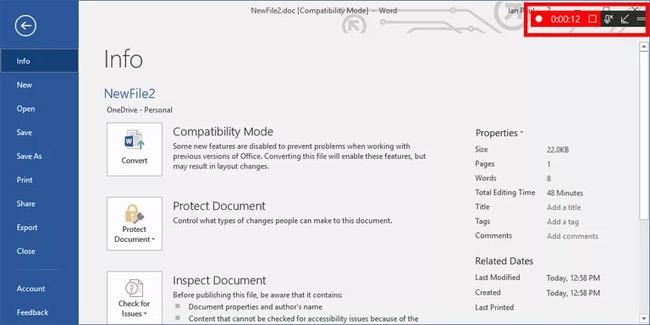
Most folytassuk a DOCX fájlok DOC formátumba konvertálásával kapcsolatos oktatóvideó létrehozásának lépéseit. A folyamat során a játéksáv " mini-lejátszóként " jelenik meg a képernyő jobb felső sarkában. Megjeleníti az aktuális felvételi időt. Kicsit nehéz lesz látni a minilejátszókat, mert beleolvad a képernyő többi részébe. Ha azonban végzett az akció rögzítésével, koppintson a piros négyzet ikonra a minilejátszóban.
8. Térjen vissza az Xbox alkalmazáshoz
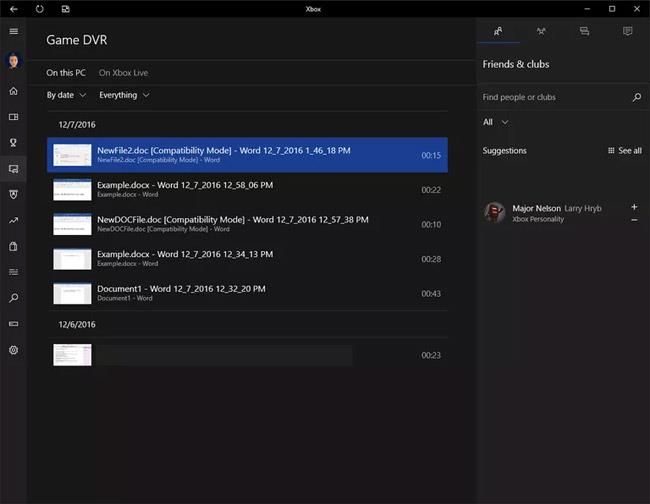
A videó rögzítése után elérheti azt az Xbox alkalmazásban. Megbeszéljük, hogyan lehet közvetlenül elérni ezeket a rekordokat a File Explorer segítségével .
De most kattintson a Game DVR ikonra az alkalmazás bal margóján – itt úgy néz ki, mint egy játékvezérlővel az előtérben.
Az Xbox alkalmazás ezen részében az összes rögzített klipet láthatja. Minden videó automatikusan címet kap a rögzített fájl nevével, a műsor nevével, valamint a dátummal és időponttal. Ez azt jelenti, hogy ha december 5-én 16 órakor rögzített egy név nélküli dokumentumot a Wordben, a videó címe így fog kinézni: " 1. dokumentum – Word 12_05_2016 16_00_31 PM.mp4. "
9. Állítsa be a videóhoz
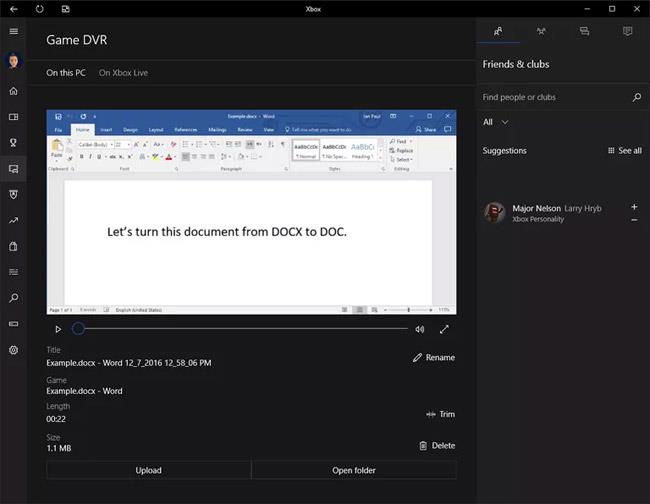
A videofelvételt az Xbox alkalmazásban állíthatja be. Kattintson a használni kívánt videóra, és az Xbox alkalmazásban kinyílik, így lejátszhatja. Innentől megvághatja a videót, ha vannak olyan részek, amelyeket ki szeretne hagyni. Ha akarja, törölheti, átnevezheti a videót, és feltöltheti az Xbox Live-ra.
Ha ezt a videót e-mailben szeretnéd elküldeni valakinek, vagy csak feltölteni a YouTube-ra, kattints a Mappa megnyitása gombra a videó alatt, és az alkalmazás elvezeti a videó mentési helyére. A legtöbb ember számára ez a hely a Videók > Felvételek .
Ha az Xbox alkalmazás elérése nélkül szeretné elérni ezt a helyet, nyomja meg a Win+E billentyűkombinációt a Windows 10 File Explorer megnyitásához. A bal oldali navigációs oszlopban válassza a Videók lehetőséget, majd a File Explorer kezdőképernyőjén kattintson duplán a Rögzítési mappa .
10. Fejezd be a munkát

Ezek a műsorok (nem játékok) rögzítésének alapjai az Xbox Game DVR-rel. Ne feledje, hogy a Game DVR-rel rögzített videók meglehetősen nagyok lehetnek. Semmit sem tudsz tenni ennek javítására. Ne feledje, hogy ezeket a képernyőképeket a lehető legrövidebbnek kell tartania, hogy a fájl mérete kicsi legyen. Ha szabályozni szeretné a fájlméretet, azt javaslom, hogy merüljön el mélyebben a képernyőközvetítésekben az Ön használatának megfelelő szoftverrel.
Akinek pedig gyors módszerre van szüksége egy műsor rögzítéséhez az asztalon, annak elég a Game DVR.
Többet látni:
A Kioszk mód a Windows 10 rendszeren egy olyan mód, amelynél csak 1 alkalmazás használható, vagy csak 1 webhely érhető el vendégfelhasználókkal.
Ez az útmutató bemutatja, hogyan módosíthatja vagy állíthatja vissza a Camera Roll mappa alapértelmezett helyét a Windows 10 rendszerben.
A hosts fájl szerkesztése azt eredményezheti, hogy nem tud hozzáférni az internethez, ha a fájl nincs megfelelően módosítva. A következő cikk a hosts fájl szerkesztését mutatja be a Windows 10 rendszerben.
A fotók méretének és kapacitásának csökkentésével könnyebben megoszthatja vagy elküldheti őket bárkinek. Különösen a Windows 10 rendszeren néhány egyszerű lépéssel csoportosan átméretezheti a fényképeket.
Ha biztonsági vagy adatvédelmi okokból nem kell megjelenítenie a nemrég felkeresett elemeket és helyeket, egyszerűen kikapcsolhatja.
A Microsoft nemrég adta ki a Windows 10 évfordulós frissítését számos fejlesztéssel és új funkcióval. Ebben az új frissítésben sok változást fog látni. A Windows Ink ceruza támogatásától a Microsoft Edge böngészőbővítmény támogatásáig a Start menü és a Cortana is jelentősen fejlődött.
Egy hely számos művelet vezérléséhez közvetlenül a tálcán.
Windows 10 rendszeren letölthet és telepíthet csoportházirend-sablonokat a Microsoft Edge beállításainak kezeléséhez, és ez az útmutató bemutatja a folyamatot.
A Sötét mód a Windows 10 sötét hátterű felülete, amely segít a számítógépnek energiatakarékosságban, és csökkenti a felhasználó szemére gyakorolt hatást.
A tálcán korlátozott hely áll rendelkezésre, és ha rendszeresen több alkalmazással dolgozik, gyorsan elfogyhat a több kedvenc alkalmazás rögzítéséhez szükséges hely.









